¶ О программе
Версия: 2.6.1.r273-1
Howdy — программа для распознавания лиц, которая позволяет использовать аутентификацию по лицу вместо или вместе с паролем (например, при входе в систему, разблокировке экрана или sudo). Использование программы совместно с механизмами авторизации операционной системы позволяет реализовать двухфакторную аутентификацию с использованием пароля пользователя и геометрии лица. Программа работает аналогично Windows Hello.
Контактная информация:
Проект GitHub
Лицензия:
MIT
Запуск программы:
Для запуска программы следует перейти: Меню приложений > Howdy или открыть терминал и выполнить:
sudo howdy-gtk
¶ Использование
¶ Настройка камеры
Для настройки аутентификации следует подключить веб-камеру и/или ИК-датчик к системе и запустить Howdy. Для запуска нужно ввести пароль администратора:
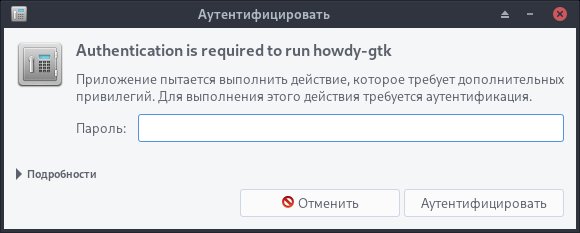
При первом включении запустится мастер настройки камеры и создания первой модели лица.
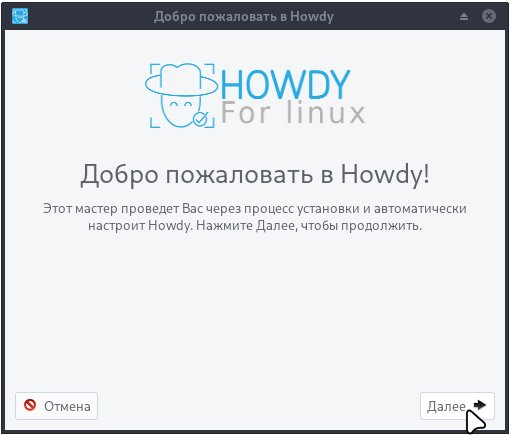
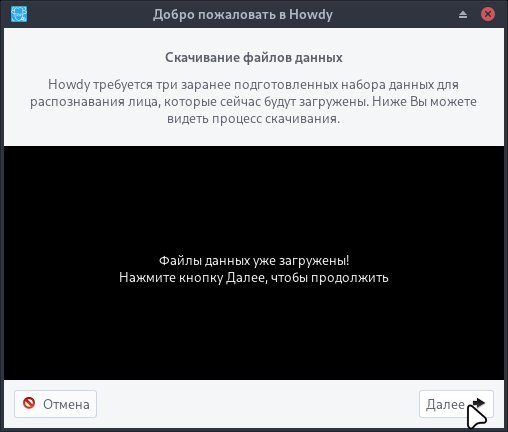
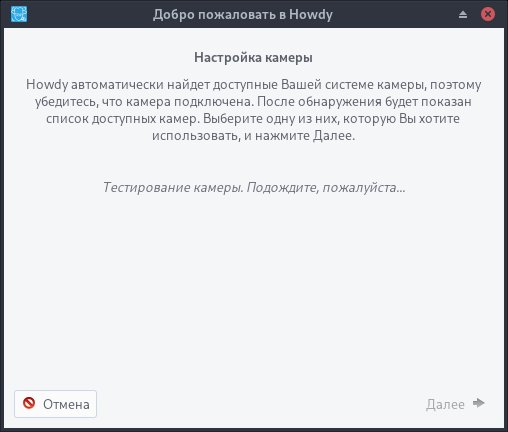
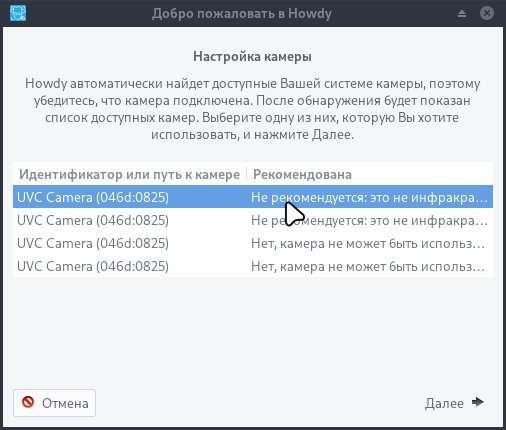
Одна камера может восприниматься системой как несколько устройств с разным функционалом, за видео обычно отвечает первое.
После выбора устройства мастер предложит создать модель лица для текущего пользователя.

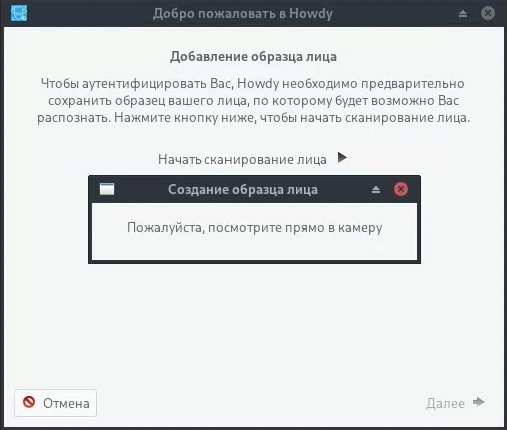
Внимание! При добавлении модели лица - окно с изображением не открывается. Для правильного создания модели нужно смотреть в камеру.
При успешном добавлении модели лица, мастер перейдет к настройкам политики достоверности:
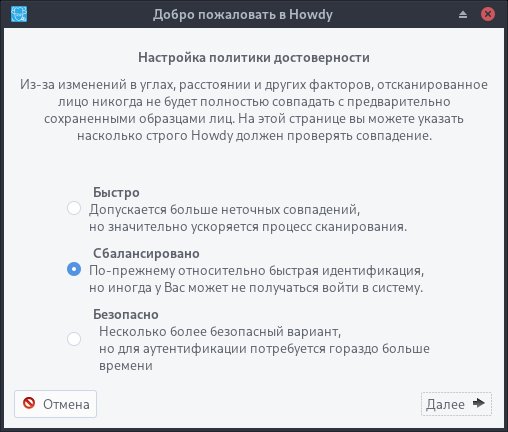
После чего предварительная настройка будет завершена.
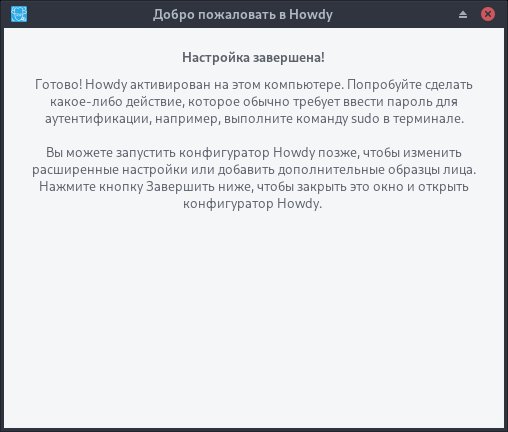
Внимание! Чтобы аутентификация работала, нужно настроить параметры аутентификации. При установке модулем настройка проводится автоматически, при установке пакетом - её необходимо включить командой.
Внимание! Камера настраивается с привязкой к USB-порту. Если переключить камеру к другом порту, аутентификация перестанет работать. Перенастроить камеру можно указав путь к устройству в файле конфигурации по инструкции.
¶ Добавить модель лица в Howdy
Для добавления модели лица нужно запустить программу: Меню приложений > Howdy или открыть терминал и ввести:
sudo howdy-gtk
Для запуска необходимо ввести пароль администратора, если образец его лица уже есть в Howdy, он будет использован для аутентификации.
Для добавления нового пользователя нужно на вкладке Образцы нажать кнопку Добавить пользователя:
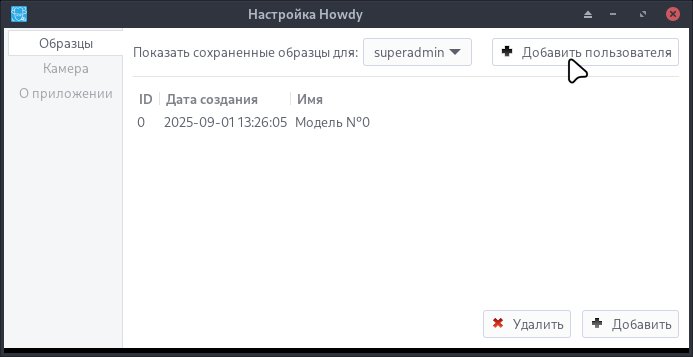
И ввести его логин (имя) и нажать "ОК":
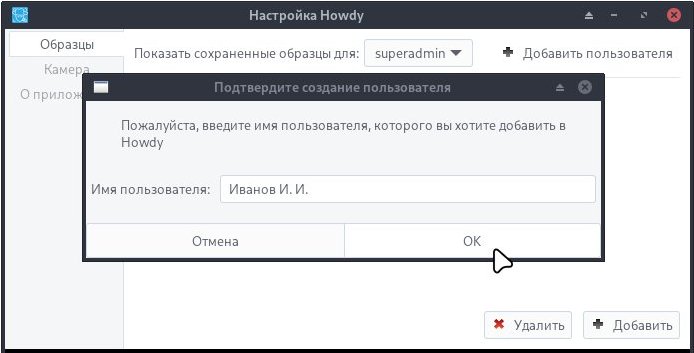
Для каждого пользователя следует сделать несколько моделей лица, для этого необходимо нажать Добавить:
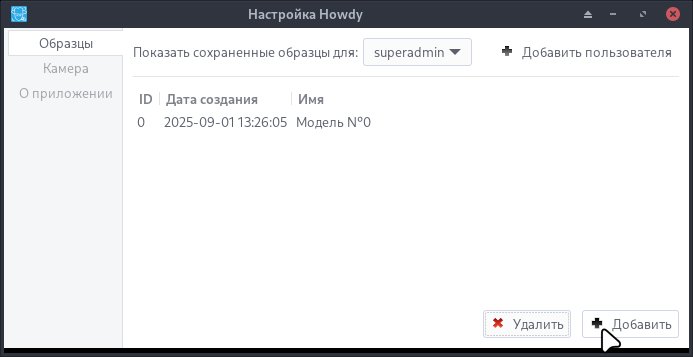
В открывшемся окне следует ввести имя модели и нажать "ОК":
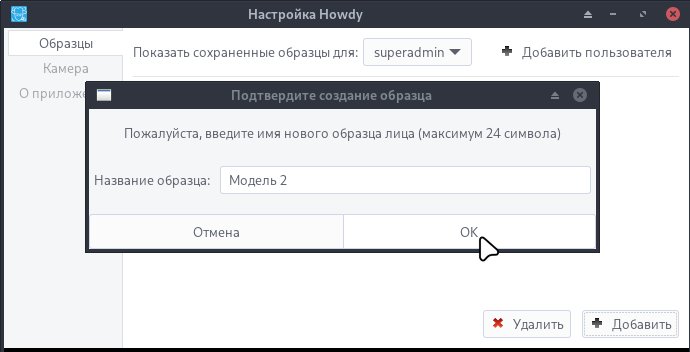
Сразу после применения откроется уведомление о необходимости посмотреть в камеру. Если в этот момент камера не зафиксирует лицо - будет выведена ошибка.
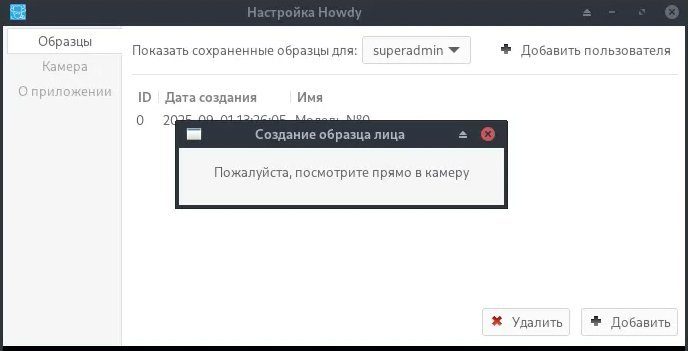
Внимание! При добавлении модели лица - окно с изображением не открывается. Для правильного создания модели следует смотреть в камеру.
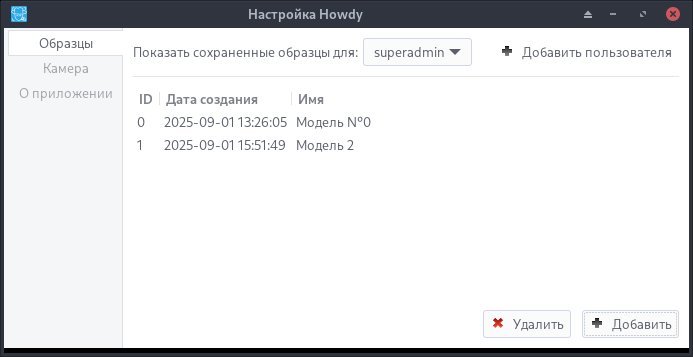
Модель лица успешно добавлена в Howdy.
¶ Аутентификация по геометрии лица
Для аутентификации нужно:
- Выбрать пользователя.
- Посмотреть в камеру.
- Нажать
Войти.
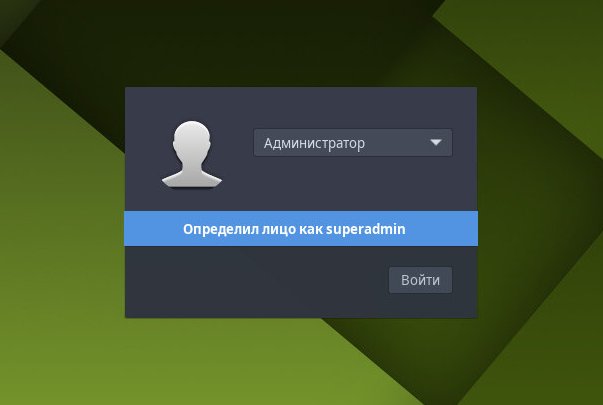
Если по какой-то причине вход по геометрии лица не прошел, будет выведено сообщение об ошибке:
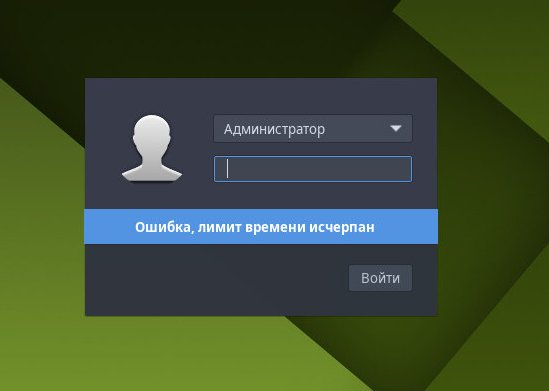
В таком случае можно ещё раз выбрать пользователя и пройти проверку повторно. Или ввести пароль пользователя.
¶ Проверка чувствительности аутентификации по геометрии лица
Для запуска проверки нужно в терминале ввести:
sudo howdy test
Откроется окно камеры. Успешно определенное лицо будет обведено зеленым кругом. Если геометрия лица не определяется, оно будет обведено красным.
¶ Настройка двухфакторной аутентификации
Если нужно, чтобы аутентификация проводилась одновременно по двум параметрам - геометрии лица и паролю, нужно:
- Отключить аутентификацию командой в терминале:
sudo ubconfig set [system] AUTHPAM[local]--=with-howdy AUTHPAM[sssd]--=with-howdy AUTHPAM[nis]--=with-howdy AUTHPAM[winbind]--=with-howdy
- Включить двухфакторную аутентификацию:
sudo ubconfig set [system] AUTHPAM[local]++=with-howdy-2fa AUTHPAM[sssd]++=with-howdy-2fa AUTHPAM[nis]++=with-howdy-2fa AUTHPAM[winbind]++=with-howdy-2fa
Отключается двухфакторная аутентификация командой:
sudo ubconfig set [system] AUTHPAM[local]--=with-howdy-2fa AUTHPAM[sssd]--=with-howdy-2fa AUTHPAM[nis]--=with-howdy-2fa AUTHPAM[winbind]--=with-howdy-2fa
¶ Установить путь до устройства вручную
При первичной конфигурации Howdy через мастер настройки, определяется USB-порт к которому подключена камера. Если затем переподключить камеру на другой порт, аутентификация перестанет работать.
Для изменения привязки Howdy к камере, необходимо указать путь, по которому расположена нужная веб-камера и/или ИК-датчик в конфигурационном файле Howdy.
v4l2-ctl --list-devices
Примерный вывод:
UVC Camera (046d:0825) (usb-0000:00:14.0-4):
/dev/video0
/dev/video1
/dev/media0
Где:
- /dev/video0 - необходимое имя устройства.
Открыть конфигурационный файл Howdy /etc/howdy/config.ini для редактирования от root.
В параметре "device_path" задать путь до устройства, например:
# The path of the device to capture frames from
# Video devices are usually found in /dev/v4l/by-path/
device_path = /dev/video0
Сохранить файл и закрыть.
¶ Справка по командам в терминале
Включить однофакторную аутентификацию в конфигурации - по геометрии лица или паролю:
sudo ubconfig set [system] AUTHPAM[local]++=with-howdy AUTHPAM[sssd]++=with-howdy AUTHPAM[nis]++=with-howdy AUTHPAM[winbind]++=with-howdy
При установке модуля автоматически включается однофакторная аутентификация.
Отключить однофакторную аутентификацию:
sudo ubconfig set [system] AUTHPAM[local]--=with-howdy AUTHPAM[sssd]--=with-howdy AUTHPAM[nis]--=with-howdy AUTHPAM[winbind]--=with-howdy
Включить двухфакторную аутентификацию - по геометрии лица и паролю одновременно:
sudo ubconfig set [system] AUTHPAM[local]++=with-howdy-2fa AUTHPAM[sssd]++=with-howdy-2fa AUTHPAM[nis]++=with-howdy-2fa AUTHPAM[winbind]++=with-howdy-2fa
Отключить двухфакторную аутентификацию:
sudo ubconfig set [system] AUTHPAM[local]--=with-howdy-2fa AUTHPAM[sssd]--=with-howdy-2fa AUTHPAM[nis]--=with-howdy-2fa AUTHPAM[winbind]--=with-howdy-2fa
Проверить настройки аутентификации в конфигурации:
sudo ubconfig get [system] AUTHPAM[/]
Примерный вывод:
AUTHPAM[local]="with-faillock,with-time,with-systemd-homed,with-mkhomedir-simple,with-pamaccess,with-howdy"
AUTHPAM[sssd]="with-faillock,with-time,with-systemd-homed,with-mkhomedir-simple,with-pamaccess,with-sudo,with-mdns4,with-mdns6,with-howdy"
AUTHPAM[nis]="with-faillock,with-time,with-systemd-homed,with-mkhomedir-simple,with-pamaccess,with-howdy"
AUTHPAM[winbind]="with-faillock,with-time,with-systemd-homed,with-mkhomedir-simple,with-pamaccess,with-howdy"
- with-howdy - включена однофакторная аутентификация.
- with-howdy-2fa - включена двухфакторная аутентификация.
Если окажутся включены обе, работать будет однофакторная.
¶ Синтаксис команд Howdy:
usage: howdy [-U USER] [--plain] [-h] [-y] command [arguments...]
| Аргумент | Описание |
|---|---|
| command | Выполняемая команда, может быть одной из следующих: add, clear, config, disable, list, remove, snapshot, set, test или version. |
| arguments | Дополнительные аргументы для команд add, disable, remove и set. |
Опции:
| Опция | Описание |
|---|---|
| -U ПОЛЬЗОВАТЕЛЬ, --user ПОЛЬЗОВАТЕЛЬ | Указать учетную запись пользователя для использования. |
| -y | Пропустить все вопросы подтверждения. |
| --plain | Выводить информацию в машиночитаемом формате. |
| -h, --help | Показать это сообщение справки и выйти. |
¶ Установка
Установить можно пакетом:
Для установки следует воспользоваться утилитой "Установка и удаление программ".
Пакеты, необходимые для установки:
-
ubm-howdy
Для установки следует воспользоваться утилитой "Установка и удаление программ".
Пакеты, необходимые для установки:
- howdy
- linux-enable-ir-emitter
Для добавления Howdy в конфигурацию нужно выполнить в терминале команду:
sudo ubconfig set [system] AUTHPAM[local]++=with-howdy AUTHPAM[sssd]++=with-howdy AUTHPAM[nis]++=with-howdy AUTHPAM[winbind]++=with-howdy
Для удаления:
sudo ubconfig set [system] AUTHPAM[local]--=with-howdy AUTHPAM[sssd]--=with-howdy AUTHPAM[nis]--=with-howdy AUTHPAM[winbind]--=with-howdy
Внимание! Если система загружена в режиме полного сохранения, то внесенные изменения в систему будут сохранены после перезагрузки.
Если режим загрузки другой, то рекомендуется воспользоваться утилитой "Сохранение изменений" до перезагрузки системы.